Votre Cloud Media Center Comment diffuser des vidéos depuis Dropbox
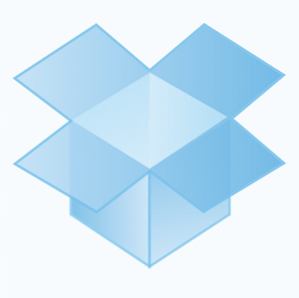
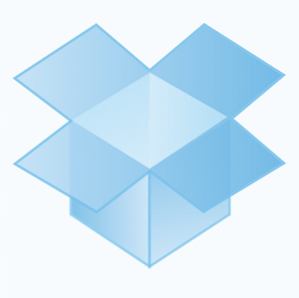 Si vous êtes comme moi, vous avez un ordinateur branché sur grand écran pour accompagner (ou remplacer) votre syntoniseur de télévision. Il transforme l'écran de votre téléviseur ou de votre ordinateur au quotidien en quelque chose qui ressemble à ces téléviseurs intelligents qui surgissent dans les magasins du monde entier, vous permettant de regarder la plupart des fichiers vidéo et des vidéos YouTube dans le confort de votre canapé..
Si vous êtes comme moi, vous avez un ordinateur branché sur grand écran pour accompagner (ou remplacer) votre syntoniseur de télévision. Il transforme l'écran de votre téléviseur ou de votre ordinateur au quotidien en quelque chose qui ressemble à ces téléviseurs intelligents qui surgissent dans les magasins du monde entier, vous permettant de regarder la plupart des fichiers vidéo et des vidéos YouTube dans le confort de votre canapé..
Le principal problème qui reste avec cette configuration est la difficulté de maintenir votre bibliothèque de vidéos à jour. Vous aurez envie de regarder vos vidéos sur votre ordinateur portable un jour et sur votre media center le lendemain. Il est temps d'avoir votre clé USB. Ou est-ce?
Une solution simple à ce problème peut être trouvée avec Dropbox, mais pas comme vous le pensez. Au lieu de synchroniser vos vidéos sur plusieurs ordinateurs, vous pouvez diffuser des fichiers vidéo à partir de Dropbox sur n'importe quel ordinateur avec connexion Internet..
Télécharger vos vidéos
La première étape - et accessoirement la plus prévisible - consiste à télécharger vos vidéos sur Dropbox. Pas nécessairement tous, remarquez. Votre compte Dropbox ne peut en contenir que beaucoup. Cette étape prendra le plus longtemps et vous demandera de la patience; votre vitesse de téléchargement est généralement beaucoup plus lente que votre vitesse de téléchargement.
En utilisant les paramètres par défaut du client de bureau Dropbox, ces vidéos seront bientôt téléchargées sur vos autres ordinateurs. Bien que rien ne s'y oppose, cela n'est pas nécessaire pour ce que nous essayons de réaliser - la vidéo en streaming - vous pouvez donc économiser de la bande passante en ignorant votre dossier de vidéos à l'aide de la fonction de synchronisation sélective de Dropbox..
Stream depuis votre navigateur
Lorsque vous souhaitez regarder l'une de vos vidéos précédemment téléchargées, il vous suffit de vous connecter à un ordinateur connecté à Internet et de vous rendre sur le site Web de Dropbox. Après vous être connecté, vous verrez une liste des fichiers et dossiers stockés sur votre compte Dropbox..

En cliquant sur l'un des éléments, vous ouvrez la lightbox de Dropbox, qui est une superposition noire permettant d'afficher ou de prévisualiser vos fichiers. Dans le cas des fichiers vidéo, c'est plutôt impressionnant. Ce lecteur vidéo intégré au navigateur lit la plupart des types de fichiers que vous allez lancer. Je l'ai personnellement testé avec des MP4 et des MKV codés en H.264, ainsi qu'AVI et MOV, et tout s'est bien déroulé.
Le lecteur multimédia est très simple - comme prévu pour le streaming vidéo - mais devrait offrir la plupart, sinon toutes les fonctionnalités dont vous avez besoin. Autrement dit, vous pouvez passer directement à la vidéo, contrôler le volume et passer en mode de visualisation plein écran..
Limites de bande passante et de copyright
Vous pouvez être tenté de partager votre bibliothèque de diffusion magique avec vos amis et votre famille, mais vous devez vous méfier de deux choses. Avant tout, vous devez éviter les violations du droit d'auteur. Même si vous possédez un film en particulier, Dropbox refuse de le placer dans votre dossier public et de transmettre le lien, et de nombreuses infractions verront votre compte suspendu..

La deuxième raison est pratique. Dropbox est un outil de synchronisation plutôt qu'un hôte de fichiers. C'est pourquoi ils ont imposé des restrictions de bande passante aux fichiers que vous avez placés dans votre dossier public. Heureusement, cela ne devrait pas déranger les utilisateurs occasionnels. Au moment de la rédaction du présent document, la limite est de 20 Go par jour pour les comptes gratuits et de 200 Go par jour pour les comptes payés..
Avez-vous déjà visionné des vidéos de votre compte Dropbox sur un autre ordinateur? Quels autres conseils Dropbox connaissez-vous? Faites-nous savoir dans les commentaires ci-dessous l'article!
Explorer plus sur: Cloud Computing, Cloud Storage, Dropbox, Media Player, Video en ligne.



